Grass Valley EDIUS v.5.0 Manual del usuario
Página 249
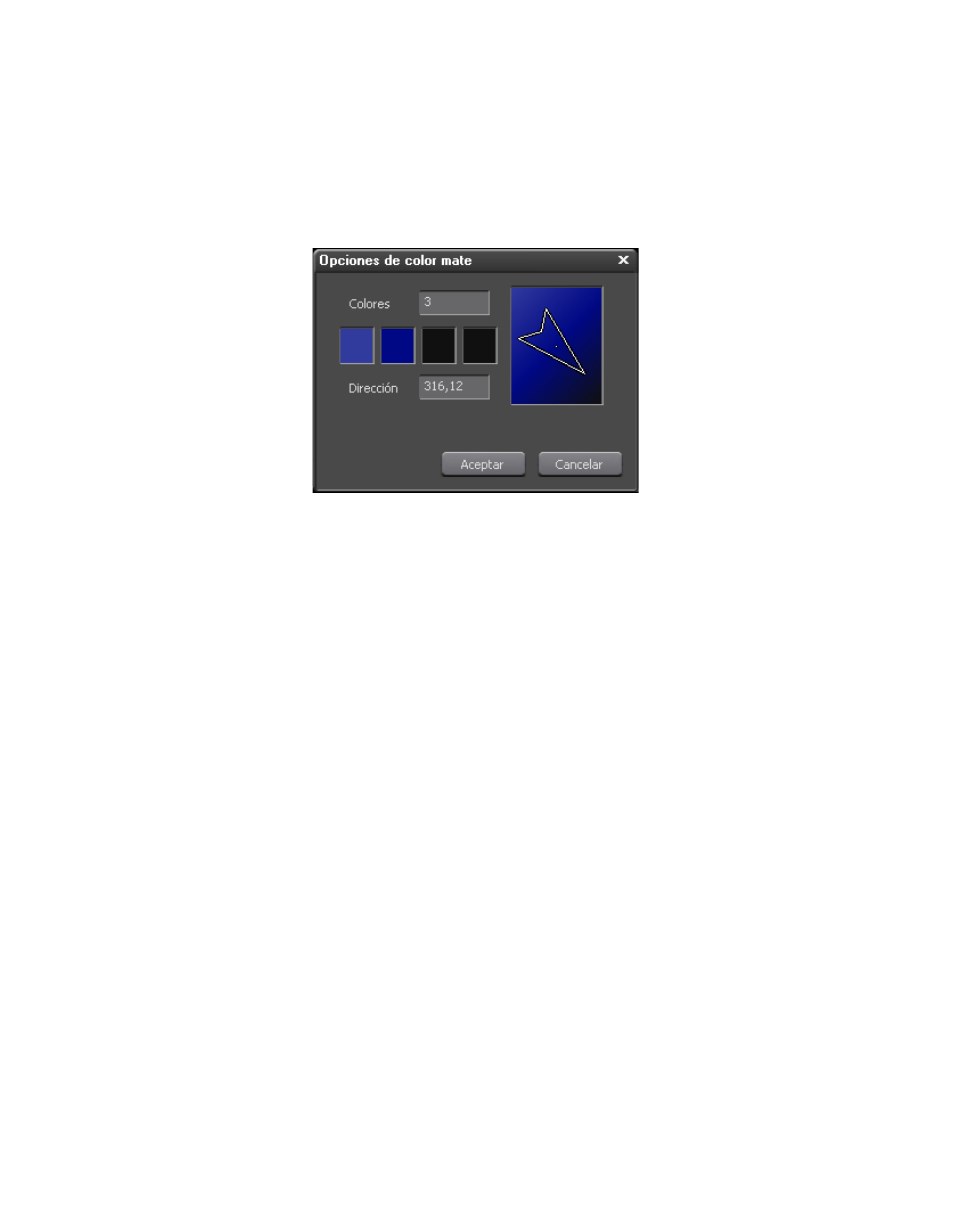
EDIUS — Manual de referencia del usuario
249
Creación de clips
7.
Si se ha especificado una escala de gradación de color en el
,
arrastre la flecha para establecer la dirección de la gradación o
introduzca la dirección en grados con el teclado o la rueda del ratón.
Consulte la
para ver un ejemplo.
Figura 237. Opciones de gradación de color mate
8.
Haga clic en el botón Aceptar en el cuadro de diálogo Opciones de color
mate.
Métodos alternativos:
•
Seleccione Archivo>Nuevo>Color mate en la barra de menús de la
ventana de visualización. El clip de barra de color se coloca en la
posición del cursor de la línea de tiempo de la pista activa como punto
de entrada.
Nota
Si se han definido puntos de entrada y salida en la línea de tiempo, el clip
se coloca entre el punto de entrada y de salida con la duración adecuada.
•
Haga clic con el botón derecho del ratón en un espacio en blanco
en el área de visualización del clip del contenedor y seleccione
Nuevo clip>Color mate en el menú.
•
Haga clic en el botón de lista [ ] en el botón
Crear título
en la línea de
tiempo y seleccione “Color mate” en el menú (consulte la
El clip de color mate se coloca en la posición del cursor de la línea de
tiempo de la pista activa como punto de entrada.
Nota
Si se han definido puntos de entrada y salida en el tiempo, el clip se coloca
entre el punto de entrada y de salida con la duración adecuada.